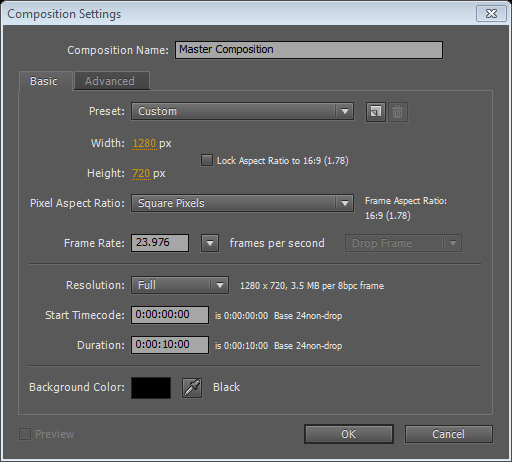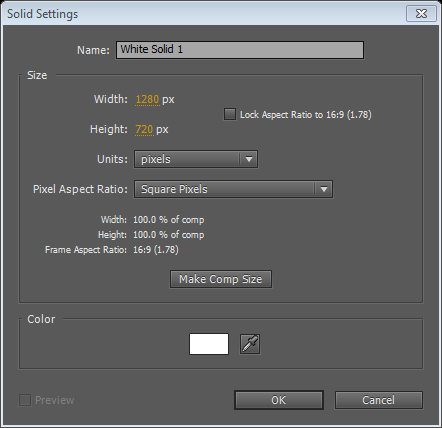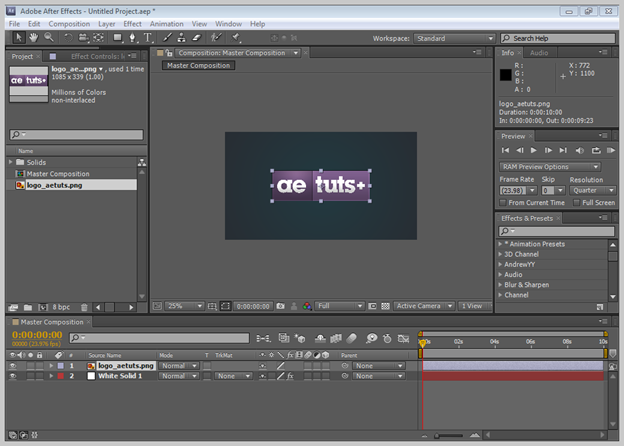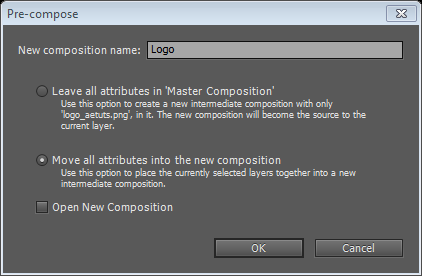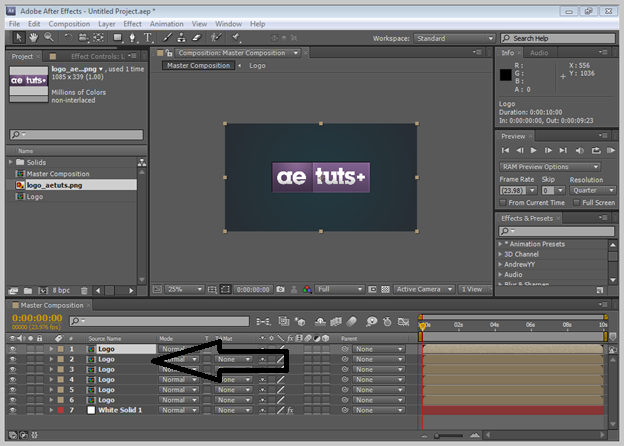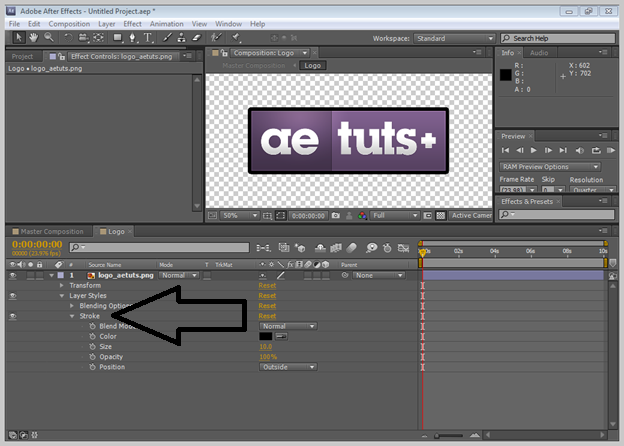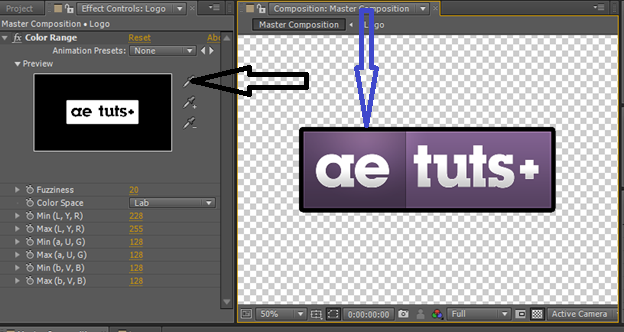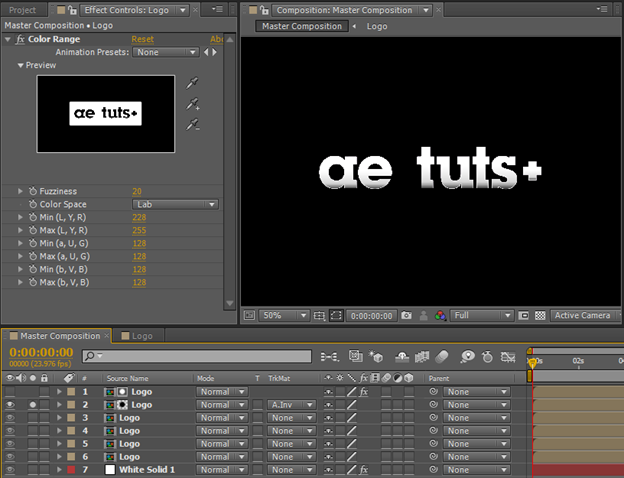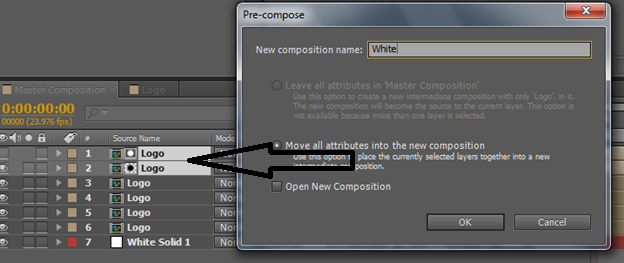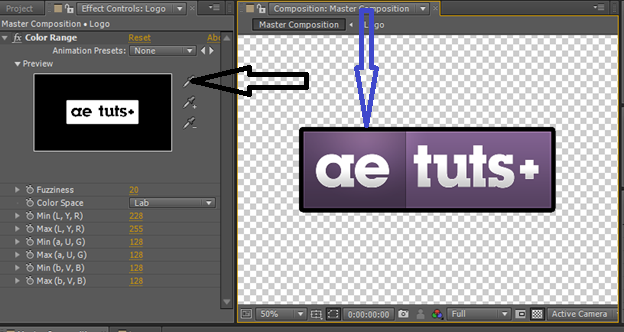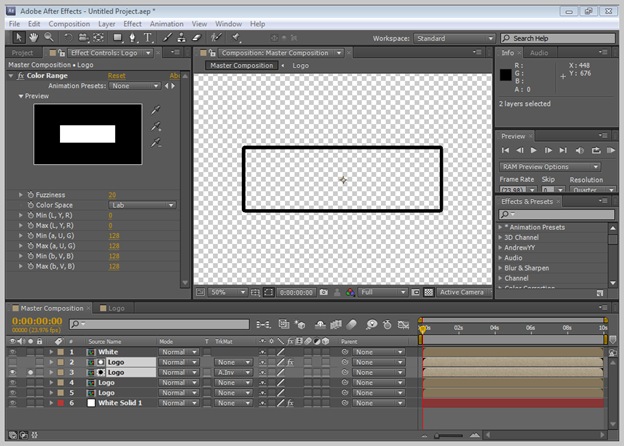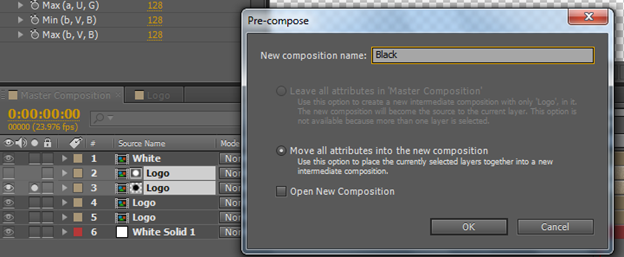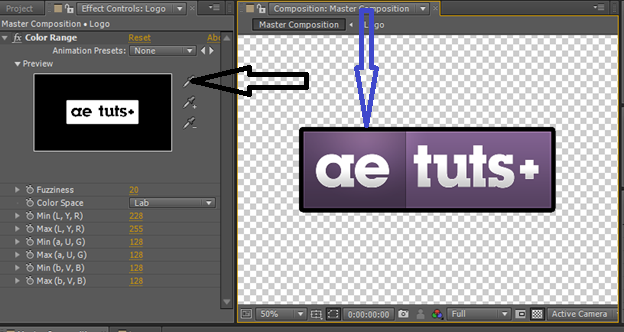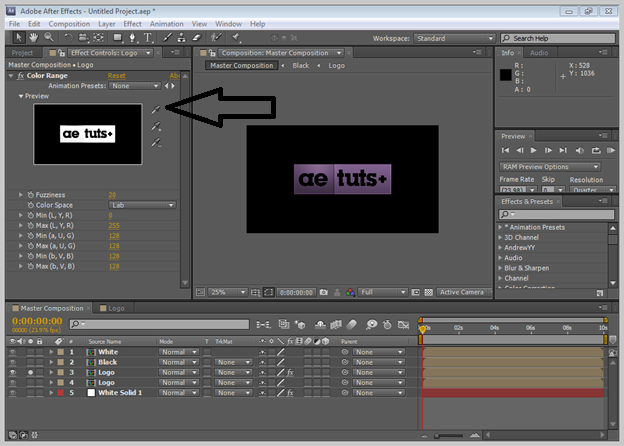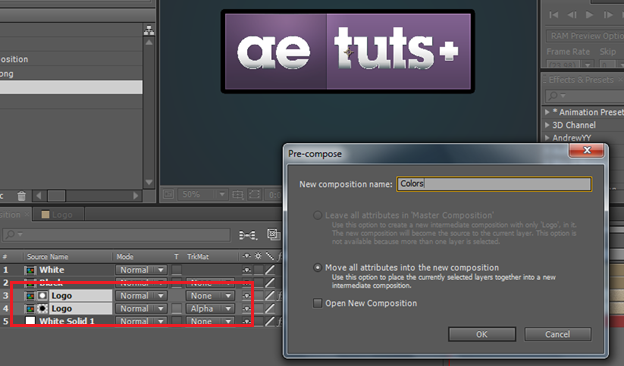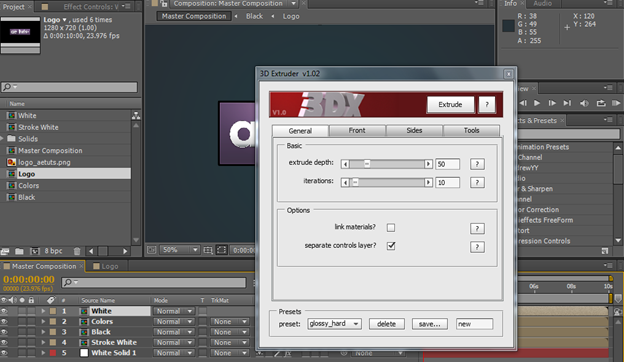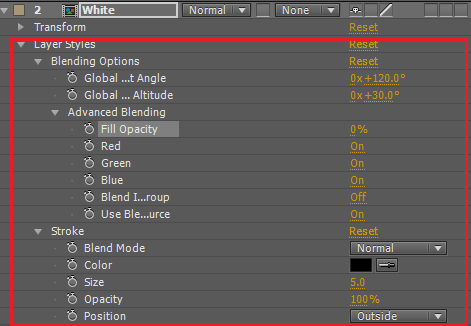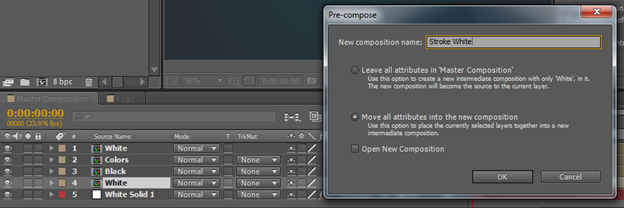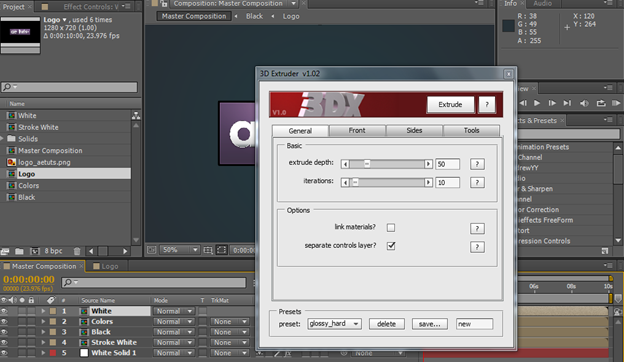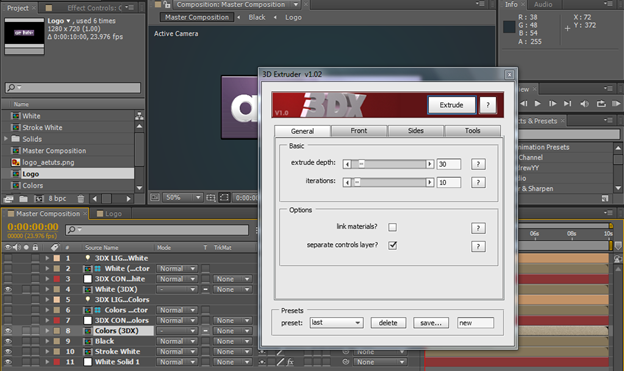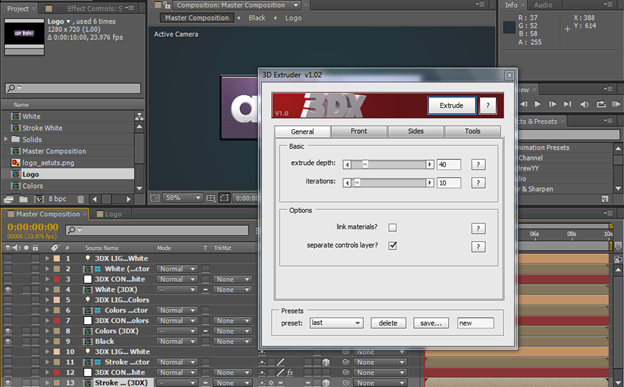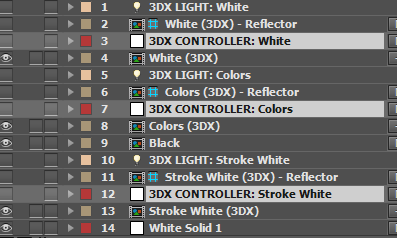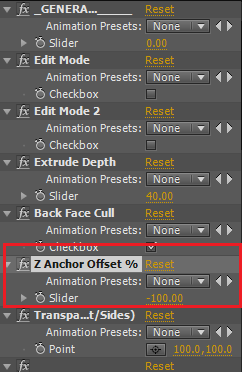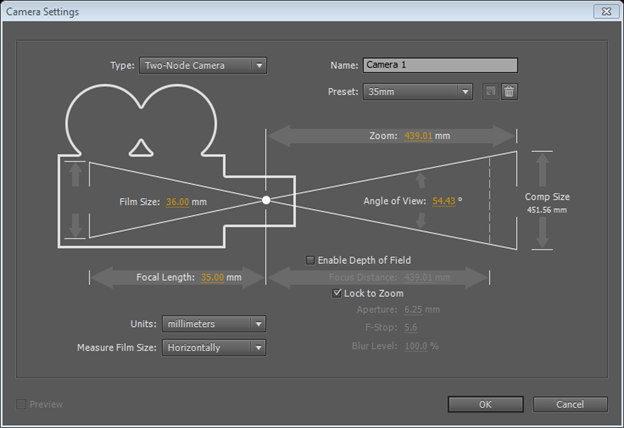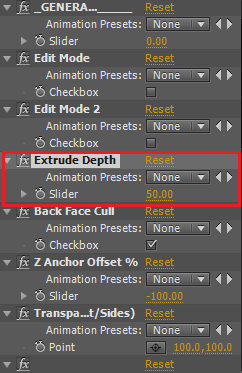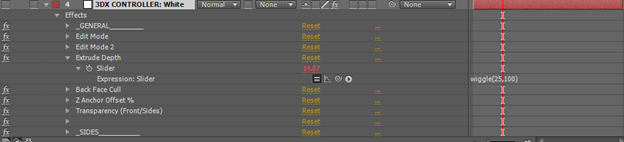ret forskellige ekstrudering niveauer af et logo på grundlag af dens farve varierer,,,,,, denne lektion er baseret på mit projekt forskud 3d extrudes (2d i 3d) fra videohive.jeg vil forklare det skridt for skridt proces at animere en flad logo image i 3d, ekstruderet lag.,,,, trin 1, foretage en ny sammensætning,.,,,, trin 2, foretage en ny fast,.,,,, trin 3, anvendelse, rampe, fast, - virkninger på > skabe > rampe).vælg, radialdæk rampe, & to farver, at du gerne vil se på det, hr.,,,,, trin 4, smid jeres, logo i, sammensætning,.,,,, løntrin 5, før komponere, logoet lag & udvælge, flyt alle attributter til nye sammensætning,.,,,, trin 6, få et par kopier af logoet sammensætning,.,,,, trin 7, gå til den, logo sammensætning, & at tilføje, slagtilfælde, til, et logo.vælg den, farve, sort.dette skridt er vigtigt, fordi dette logo er ikke nogen sort farve.højreklik på logoet, vælge, lag styles > apopleksi,.,,,, trin 8, gå tilbage i, mester sammensætning.anvendelse og virkning > ved > farve afstand til, første lag.nu vælge den farve hvid, at nøglen, ud fra dette logo.,,,, trin 9, vælge, alpha omvendte matte i, 2, nd, logo lag.du skal kun se den hvide farver af logo.,,,, trin 10 nu, før komponere, dem &, hedder det "hvide".,,,,, trin 11, gentages trin 8, 9 & 10, igen på det næste lag, men denne gang vil vi vælge "sort", farve.anvende, virkning > ved > farve, inden den næste logo lag, vælge, "sort",.,,,, udvælge, alpha omvendte matte., bør du kun se den sorte farve.,,,, trin 12, før komponere, disse to lag og navn "sort".,,,,, trin 13, gentages trin 8, 9 & 10, igen på det næste lag, men denne gang vælge både farver, "black & hvide", en efter en.vælg, virkning > ved > farve, interval på 1, st, logo lag, black & hvide lag.vælg både farver i denne virkning.vælge farve, sort, og så, hvide,.,,,, det vigtigste, både de farver, "black & hvide", og kun efterlade de farver, der kommer i mellem dem.,,,, punkt 14, udvælge, alpha matte, og så, før komponere, de to lag, navn, "farver".,,,,, trin 15, når logoet er opdelt i forskellige farver, slette, lag - > apopleksi, som er inde i, logo sammensætning,.,,,, trin 16, til at komme mere i dybden med logoet, tilføje, slagtilfælde, det lag, hvid.et eksemplar af "hvide", lag.- klik, på det & derefter udvælge lag styles > slagtilfælde.det er de indstillinger til, slagtilfælde,.,,,, før komponere det lag og navn, "slagtilfælde hvid".,,,,, sørg for, at den forbliver på bunden, under alle, farve, matte, lag.,, skridt 17, er det tid til at extrude lag og manipulerer dem.use, 3d ekstruder til dette.gå til fil > manuskripter > 3d ekstruder.vælg din lag.vælg din fastsættelse og presse, extrude,.,,,, skridt, skridt, 17, 18, bør gøres til hver farve lag, som vi har gjort i de tidligere faser.vælg det næste lag, der er "farver"., ændre extrude dybde og presse, extrude,.,,,, skridt 19, gentager de foregående to trin for de næste to lag, "sort", og "slagtilfælde hvide", med andre extrude dybder.jeg har ikke extrude sort lag i denne forelæsning, fordi der ikke er nogen sort farve i, aetuts +, logo, men du kan altid extrude det også.vælg "hvide slagtilfælde", lag og ændre extrude dybde indstillinger og presse, extrude,.,,,,,,, gå 20, efter alle de ovennævnte foranstaltninger, skulle du se noget som det her.,,,,,,, udvælge, 3dx registeransvarlige lag for alle de tre lag, som du kan se i billedet. nedenfor, gør det for hver tre lag hver for sig, der er fremhævet i ovenstående billede.ændre, z anker, udligne fra 0 - 100,.,,,, skridt 21 føje en ny kamera, sammensætning, (lag > nye > kamera),.,,,,,,, udvælge, kamera redskab, og drej det for at se, om vi havde det ønskede resultat.,,,,, så du kan se, har vi nogle meget fine extrudes, men vi er ikke færdige endnu, skridt 22, stadig extrudes, du har en mulighed for, 3dx registeransvarlige, som siger, extrude dybde.det er det punkt, hvor vi stadig extrudes.vi begynder fra 0, et par, keyframes, i hver enkelt af dem.fremad i den tidsplan, og øge den extrude dybde, du ønskede nummer, så gør en anden, keyframe,.nu, hvor vi spille det igen, vil det se ud, som om den omdannes fra 2d til 3d.,,,,,,,,,, bør du følge ovennævnte situationer animere logo, gå 23 i den video, du kan se, at extrudes synes at svare til musik.sandheden er, at vi ikke har dem i forbindelse med musik.du kan bare tilføje, vrik med udtryk, til extrudes, som vil kunne give en fornemmelse af, at det s svarer til de banker i musik.start fra skridt 22 igen og alat - klik på den extrude dybde, hold op med at se & type "vrikker (35, 100),.,,,, gøre det samme for, farve, extrude dybde og slagtilfælde, extrude dybde, men med forskellige værdier,.,,,,,,, hvis du tjekker forpremiere, vil de se, extrudes tilfældigvis, som, hvis de reagerer på lyd.,, konklusion, er du færdig.desuden kan du tilføje en kamera transport & dybdefotografering at give denne comp lidt mere behandling, afhængig af det ønskede resultat.jeg håber, du har lært noget fra denne forelæsning.hvis du har nogle spørgsmål, så lad dem under bemærkninger.